今日不少用户都在找dell服务器蓝屏后自启动怎么办的使用教程,很多小伙伴还没找到正确的使用教程,不要着急,下面就给大家带来详细的图文教程,步骤拆解,详细介绍使用的每一个步骤,帮你迅速掌握使用技巧,快速上手使用软件。本站的软件教程内容覆盖全面,你需要的帮助这里都能提供。
推荐小伙伴们下载:快快蓝屏修复助手(点击即可下载)<<<<。一键检测,快速修复各种Windows系统电脑蓝屏问题!
1、 安全模式启动:在服务器重新启动时,按下F8键进入高级启动选项菜单。选择“安全模式”启动,然后尝试修复问题。
2、 系统还原:如果您之前创建了系统还原点,可以尝试恢复到之前的状态。在安全模式下,打开“控制面板”→“系统和安全”→“系统”→“系统保护”→“系统还原”,选择最近的恢复点进行还原。
3、 更新驱动程序:可能是某个驱动程序不兼容导致蓝屏。您可以进入“设备管理器”,找到有感叹号或问号的设备,右键点击选择“更新驱动程序”。
4、 检查硬件:蓝屏有可能是硬件问题引起的,您可以检查服务器的内存、硬盘和其他硬件组件是否正常。可以使用Dell提供的硬件诊断工具来进行检测。
5、 更新操作系统和驱动程序:确保服务器上安装了最新的操作系统和驱动程序。您可以访问Dell官方网站下载最新的驱动程序和固件。
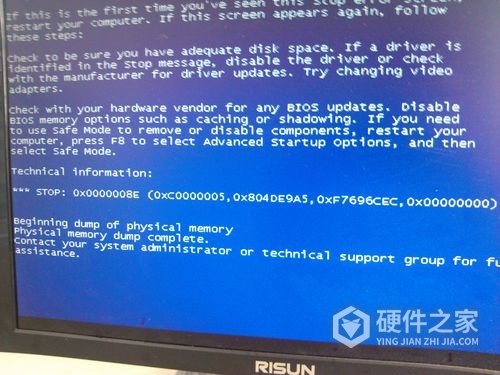
以上就是dell服务器蓝屏后自启动怎么办问题的解决办法,相信已经帮助到你,如需要更多软件的使用教程,记得进入本站进行找寻。